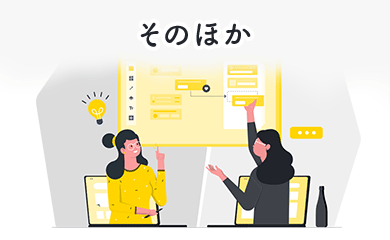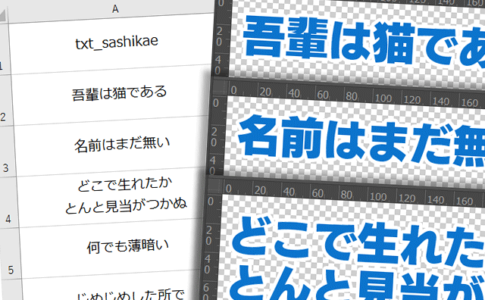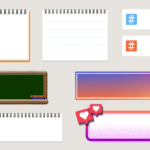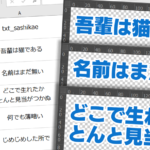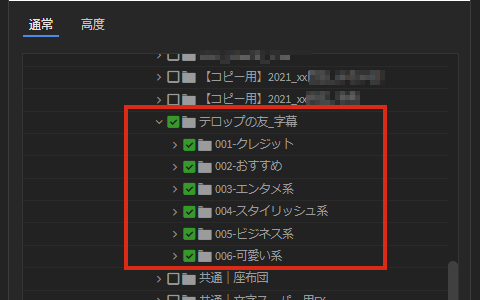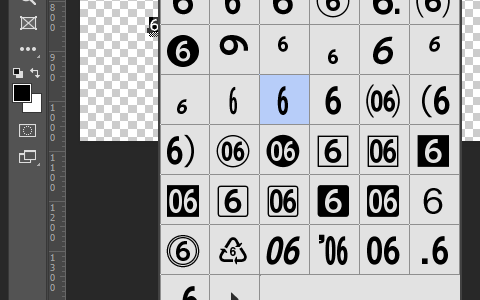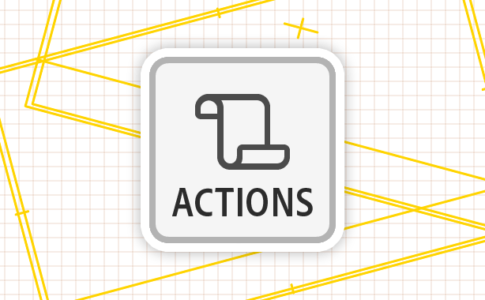Photoshopの「変数」機能を使うと、Excel(CSV)ファイルと連携して、スタイルの決まった大量の字幕テロップ(や画像ファイル)を効率的に作成することができます。
ただし、「変数」機能は、非常に便利な反面、エラーを吐きやすいのが難点。
この記事では「変数:データセット」適用時に起きがちなエラーと、その対処法をまとめています。
エラー事例:CSVファイル読み込み時
別のアプリケーションでファイルが使用中
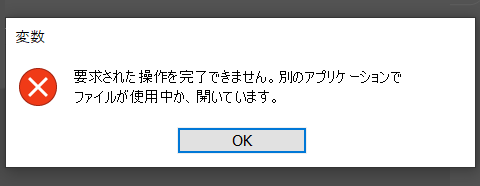
要求された操作を完了できません。別のアプリケーションでファイルが使用中か、開いています。
CSVファイルを開いているために生じるエラーです。CSVファイルを閉じます。
解析できませんでした:名前「○○」は 現在のドキュメントの変数ではありません
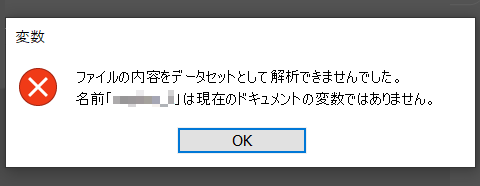
ファイルの内容をデータセットとして解析できませんでした。名前「○○」は、現在のドキュメントの変数ではありません。
Photoshop側で定義した「名前」項目と、CSV内のデータ名が一致していない可能性があります。
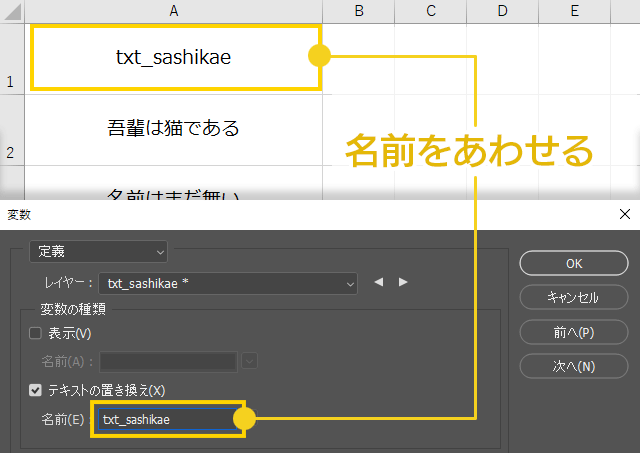
Photoshop「イメージ > 変数 > 定義」を開き、「テキストの置き換え」項目の「名前」欄を確認し、CSV1行目のデータセット名を一致させます。
CSVの文字コードと、Photoshop読み込み時の文字コードの選択が異なっている可能性があります。
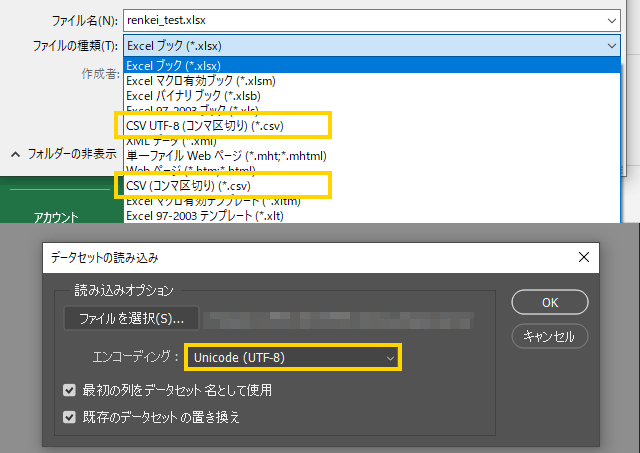
Windows環境では以下のような挙動になります。
- CSV書き出し時に「CSV コンマ区切り)」を選んだ場合:Photoshop読み込み時「自動」を選択する
- CSV書き出し時に「CSV UTF-8(コンマ区切り)」を選んだ場合:Photoshop読み込み時「Unicode(UTF-8)」を選択する
解析できませんでした:データセット○○が不完全です
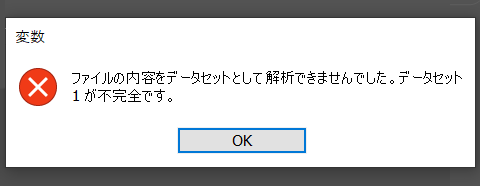
ファイルの内容をデータセットとして解析できませんでした。データセット○○が不完全です。
「データセット〇〇が不完全です」エラーは、CSVに入力したテキストに何らかの問題がある場合に発生します。
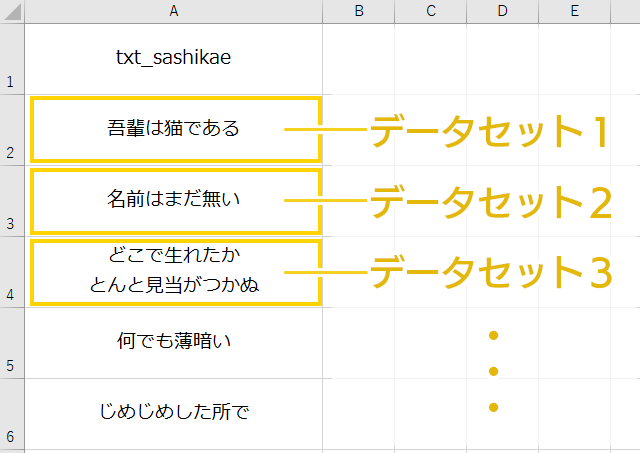
例えば「データセット5が不完全です」の場合、テキストデータの5番目のものに不具合があることを指しています。
複数のレイヤーに定義づけをしている場合、CSV側で 空白のセル(何も入力されていないセル)が存在すると、エラーになってしまいます。必ず適当な文言を入れ込むようにしてください。

全部で20行のデータなのに「データセット21が不完全です」と出る場合は、最終行以降の空白セルを100行程度削除してみてください
解析できませんでした:テキストファイルの最初の行に変数名が多すぎます
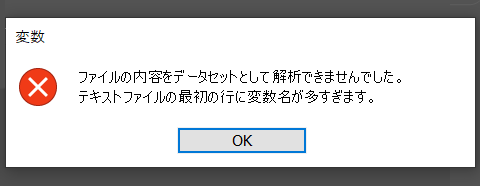
ファイルの内容をデータセットとして解析できませんでした。テキストファイルの最初の行に変数名が多すぎます。
・A. 空白セル(未記入のセル)を削除する
・B. 文言の文末に意図しない「半角スペース」がある場合は、これを削除する(または テキストの最初の行に「12345」など適当な数字を入れ込む)
・C. テキスト最終行より下のセルを100行程度削除する(必ず最後に行う)
エラー事例:データ書出し時
ファイル名が無効です
書き出し時の保存オプションで「データセット名」を選んだ場合、改行を含むテキストがあるとエラーになってしまいます。
対処法としては、「1.改行をやめる」もしくは「2.ファイル名にデータセット名を入れ込むのやめる」必要があります。
Photoshop「変数:データセット」の関連記事
当ブログでは、Photoshopの「変数:データセット」機能に関する記事をいくつか作成しています。
Adobe Creative Cloudの導入/更新を検討している方には ↓こちらの たのまな「アドビソフト + 動画講座受講セット」![]() がおすすめです。
がおすすめです。
動画講座に加えて、Adobeの全アプリが利用できる「コンプリートプラン」が付属し、なんと"学割価格"で利用できてしまいます。